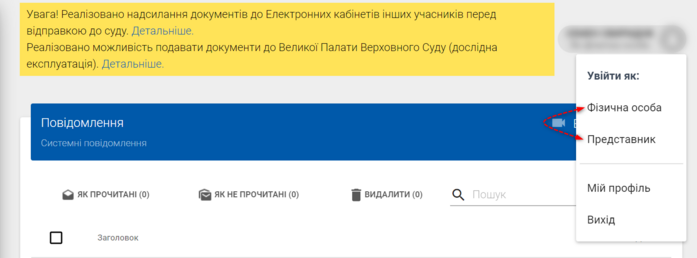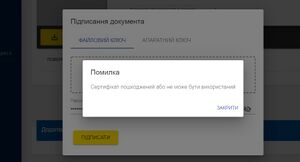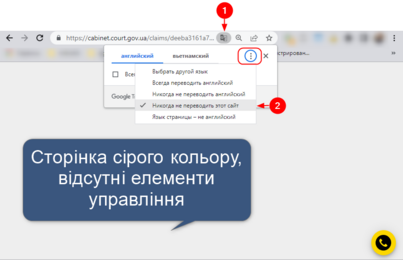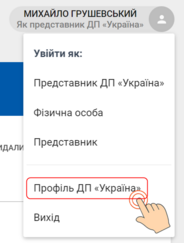Відмінності між версіями «Електронний суд - питання та відповіді»
| (Не показано 16 проміжних версій цього користувача) | |||
| Рядок 1: | Рядок 1: | ||
== Не можливо авторизуватися в кабінеті електронного суду. Помилка «Сертифікат пошкоджений або не може бути використаний» == | ==Як змінити свою роль з представника на фізичну особу і навпаки?== | ||
[[Файл:Ecourt role change.png|без|міні|697x697пкс|Зміна ролі в кабінеті електронного суду]] | |||
==Не можливо авторизуватися в кабінеті електронного суду. Помилка «Сертифікат пошкоджений або не може бути використаний»== | |||
[[Файл:Сертифікат пошкоджений або не може бути використаний.jpg|міні|Сертифікат пошкоджений або не може бути використаний]]{{Ambox | [[Файл:Сертифікат пошкоджений або не може бути використаний.jpg|міні|Сертифікат пошкоджений або не може бути використаний]]{{Ambox | ||
| type = content | | type = content | ||
| Рядок 6: | Рядок 9: | ||
}} | }} | ||
Якщо строк дії ключа ще не вичерпано, необхідно встановити '''[https://iit.com.ua/download/productfiles/EUSignWebInstall.exe Бібліотеку веб підпису за посиланням]''' | Якщо строк дії ключа ще не вичерпано, необхідно встановити '''[[URL::https://iit.com.ua/download/productfiles/EUSignWebInstall.exe|Бібліотеку веб підпису за посиланням]]''', виконати первинне встановлення, '''[[URL::https://iit.com.ua/download/productfiles/CACertificates.p7b|ІМПОРТУВАТИ СЕРТИФІКАТ]]''' та налаштувати як зазначено у відео інструкції. | ||
[[Файл:Eu web install.mp4|без|міні|Встановлення бібліотеки підпису|400x400пкс]] | [[Файл:Eu web install.mp4|без|міні|Встановлення бібліотеки підпису|400x400пкс]] | ||
== Сторінка білого або сірого кольору при створенні або при подачі заяви, система зависає, некоректно відображається ПІБ та інші символи на екрані == | ==Сторінка білого або сірого кольору при створенні або при подачі заяви, система зависає, некоректно відображається ПІБ та інші символи на екрані== | ||
Необхідно відключити автопереклад сторінки, як зазначено на зображенні. | Необхідно відключити автопереклад сторінки, як зазначено на зображенні. | ||
[[Файл:Auto translate es.png|без|міні|403x403пкс]]Після вимкнення | [[Файл:Auto translate es.png|без|міні|403x403пкс]]Після вимкнення необхідно оновити сторінку з очисткою кешу: {{BS badge | ||
| color = primary | | color = primary | ||
| text = CTRL+F5 | | text = CTRL+F5 | ||
| Рядок 21: | Рядок 24: | ||
}} на клавіатурі. | }} на клавіатурі. | ||
== | ==Реєстрація кабінету установи та надання довіреностей представникам== | ||
[[Файл:Individual representative switch.png|міні|243x243px|Перемикання між особистим профілем та профілем представника]] | [[Файл:Individual representative switch.png|міні|243x243px|Перемикання між особистим профілем та профілем представника]] | ||
<div class="mbox-text-div"> | <div class="mbox-text-div"> | ||
{{Ambox | {{Ambox | ||
| text = <div> | | text = <div> | ||
*Для реєстрації кабінету юридичної особи та авторизації необхідно використовувати КЕП | *Для реєстрації кабінету юридичної особи та авторизації необхідно використовувати КЕП <b>керівника</b> підприємства/установи. | ||
*Електронну пошту при первинній реєстрації вказуємо <b>особисту</b>. Після успішної реєстрації, <b>в профілі установи</b> заповнюємо обов'язкові поля та натискаємо кнопку «Зберегти зміни». | |||
*Повноваження керівника підприємства/установи будуть автоматично перевірятися за ЄДР для активації кабінету юридичної особи та при авторизації. | |||
*Кабінет фізичної особи керівника та юридичної особи об’єднані. | *Кабінет фізичної особи керівника та юридичної особи об’єднані. | ||
*Перемикач між | *Перемикач між профілями доступний в правому верхньому куті (профіль користувача). | ||
</div> | </div> | ||
| style = margin-left: 0px | | style = margin-left: 0px | ||
}} | }} | ||
</div> | </div> | ||
З кабінету юридичної особи можливе формування та направлення заяв/клопотань. При цьому, на заяву/клопотання та додатки буде накладено КЕП керівника підприємства/установи. До списку додатків автоматично буде додано витяг з ЄДР, завірений системним КЕП. | З кабінету юридичної особи можливе формування та направлення заяв/клопотань. При цьому, на заяву/клопотання та додатки буде накладено КЕП керівника підприємства/установи. До списку додатків автоматично буде додано '''витяг з ЄДР''', завірений системним КЕП. | ||
Для надання довіреностей представникам установи необхідно: | Для надання довіреностей представникам установи необхідно: | ||
#Перейти в розділ Довіреності/Ордери в кабінеті керівника установи | #Перейти в розділ Довіреності/Ордери в кабінеті '''керівника установи''' | ||
#Відкрити документ | #Відкрити документ {{BS badge | ||
#Натиснути кнопку | | color = primary | ||
#Ввести РНОКПП представника (особа має бути вже зареєстрована в кабінеті ЕС) | | text = Виписка з ЄДР | ||
}} | |||
#Натиснути кнопку {{BS badge | |||
| color = warning | |||
| text = Передоручити | |||
}} | |||
# Ввести РНОКПП представника (особа має бути вже зареєстрована в кабінеті ЕС) | |||
#Обрати необхідні права доступу представника | #Обрати необхідні права доступу представника | ||
#Натиснути кнопку | #Натиснути кнопку {{BS badge | ||
| color = warning | |||
| text = Підписати | |||
}} | |||
==Як | ==Як надати права подачі заяв представникам фізичних осіб?== | ||
Необхідно надати довіреність | Необхідно надати довіреність від імені фізичної особи: | ||
*Перейти в розділ <code>«Довіреності»</code> | *Перейти в розділ <code>«Довіреності»</code> | ||
| Рядок 67: | Рядок 81: | ||
*Після формування довіреності натиснути кнопку <code>«Підписати та відправити»</code> | *Після формування довіреності натиснути кнопку <code>«Підписати та відправити»</code> | ||
==Не відображаються справи в кабінеті, які були зареєстровані в суді до початку функціонування системи.== | == Не відображаються справи в кабінеті, які були зареєстровані в суді до початку функціонування системи.== | ||
Справа, що була зареєстрована в суді через заяву електронного суду, надходить до кабінету користувача за його РНОКПП (раніше ІПН). У випадках реєстрації таких справ РНОКПП користувача заповнюється в картці учасника процесу автоматизованої системи документообігу суду (далі АСДС) автоматично з сертифіката [[Що таке КЕП та ЕЦП?|ЕЦП/КЕП]] користувача. | Справа, що була зареєстрована в суді через заяву електронного суду, надходить до кабінету користувача за його РНОКПП (раніше ІПН). У випадках реєстрації таких справ РНОКПП користувача заповнюється в картці учасника процесу автоматизованої системи документообігу суду (далі АСДС) автоматично з сертифіката [[Що таке КЕП та ЕЦП?|ЕЦП/КЕП]] користувача. | ||
| Рядок 75: | Рядок 89: | ||
}} | }} | ||
==Ситуація коли відсутній необхідний шаблон в системі == | |||
==Ситуація коли відсутній необхідний шаблон в системі== | |||
Тут є 3 варіанти виходу з ситуації. | Тут є 3 варіанти виходу з ситуації. | ||
#Скористатися | #Скористатися універсальними шаблонами '''«Клопотання»''' або '''«Заява»'''. | ||
#Обрати найближчий за змістом шаблон із наявних в системі. | #Обрати найближчий за змістом шаблон із наявних в системі. | ||
#Звернутися до технічної підтримки з запитом на доробку (потребує часу на аналіз та реалізацію). | #Звернутися до технічної підтримки з запитом на доробку (потребує часу на аналіз та реалізацію). | ||
{{Cat-ES}} | {{Cat-ES}} | ||
[[Категорія:Найчастіші питання ЕС]] | [[Категорія:Найчастіші питання ЕС]] | ||
Поточна версія на 11:15, 10 листопада 2023
Як змінити свою роль з представника на фізичну особу і навпаки?
Не можливо авторизуватися в кабінеті електронного суду. Помилка «Сертифікат пошкоджений або не може бути використаний»
| Ваш КЕП/ЕЦП може бути прострочено. Зазвичай строк дії ключа 1 рік. |
Якщо строк дії ключа ще не вичерпано, необхідно встановити Бібліотеку веб підпису за посиланням, виконати первинне встановлення, ІМПОРТУВАТИ СЕРТИФІКАТ та налаштувати як зазначено у відео інструкції.
Сторінка білого або сірого кольору при створенні або при подачі заяви, система зависає, некоректно відображається ПІБ та інші символи на екрані
Необхідно відключити автопереклад сторінки, як зазначено на зображенні.
Після вимкнення необхідно оновити сторінку з очисткою кешу: CTRL+F5 або CTRL+SHIFT+R на клавіатурі.
Реєстрація кабінету установи та надання довіреностей представникам
|
З кабінету юридичної особи можливе формування та направлення заяв/клопотань. При цьому, на заяву/клопотання та додатки буде накладено КЕП керівника підприємства/установи. До списку додатків автоматично буде додано витяг з ЄДР, завірений системним КЕП.
Для надання довіреностей представникам установи необхідно:
- Перейти в розділ Довіреності/Ордери в кабінеті керівника установи
- Відкрити документ Виписка з ЄДР
- Натиснути кнопку Передоручити
- Ввести РНОКПП представника (особа має бути вже зареєстрована в кабінеті ЕС)
- Обрати необхідні права доступу представника
- Натиснути кнопку Підписати
Як надати права подачі заяв представникам фізичних осіб?
Необхідно надати довіреність від імені фізичної особи:
- Перейти в розділ
«Довіреності» - Натиснути
«Створити довіреність» - Зазначити РНОКПП представника юридичної особи (представник повинен бути зареєстрований в системі Електронний суд)
- Обрати права доступу
(Перегляд, Редагування, Подання)та натиснути кнопку«Надати» - Після формування довіреності натиснути кнопку
«Підписати та відправити»
| Довіреності на конкретну справу або провадження створюються в розділі «Мої справи» |
Як надати довіреність по окремій справі або провадженню?
- Перейти до розділу «Мої справи»
- Поставити позначку напроти справи/провадження, по якій необхідно надати довіреність
- Натиснути кнопку «Управління довіреностями»
- Зазначити РНОКПП представника (представник повинен бути зареєстрований в системі Електронний суд)
- Обрати права доступу
(Перегляд, Редагування, Подання)та натиснути кнопку«Надати» - Після формування довіреності натиснути кнопку
«Підписати та відправити»
Не відображаються справи в кабінеті, які були зареєстровані в суді до початку функціонування системи.
Справа, що була зареєстрована в суді через заяву електронного суду, надходить до кабінету користувача за його РНОКПП (раніше ІПН). У випадках реєстрації таких справ РНОКПП користувача заповнюється в картці учасника процесу автоматизованої системи документообігу суду (далі АСДС) автоматично з сертифіката ЕЦП/КЕП користувача.
| Для того, щоб в розділі «Мої справи» відображались справи користувача необхідно щоб в карточці додаткових відомостей учасника процесу в АСДС у відповідному полі був внесений РНОКПП користувача. Для цього необхідно звернутись до суду з заявою, використовуючи шаблон «Заява про ознайомлення з матеріалами справи в електронному вигляді ( внесення РНОКПП до додаткових відомостей про учасника справи та надання доступу до електронної справи)» для того щоб відповідальний працівник апарату суду вніс дані РНОКПП. |
Ситуація коли відсутній необхідний шаблон в системі
Тут є 3 варіанти виходу з ситуації.
- Скористатися універсальними шаблонами «Клопотання» або «Заява».
- Обрати найближчий за змістом шаблон із наявних в системі.
- Звернутися до технічної підтримки з запитом на доробку (потребує часу на аналіз та реалізацію).
Інші статті у категорії
Перейти на Головну сторінку